Tot ceea ce faci generează date undeva. Aceste date, atunci când sunt colectate și analizate, devin informații. Aceste informații pot spune cuiva mai multe despre tine decât probabil vrei să le știe.
Informațiile colectate de-a lungul timpului pot spune cuiva totul despre tine și pot fi folosite pentru a vă ajuta sau a vă face rău. Aceste date sunt cunoscute sub numele de metadate.
Ce este Metadata?
Metadatele sunt date despre date. Nu o urăști când oamenii folosesc un cuvânt pentru a-l defini? Datele sunt fapte complet obiective. Nu poate fi contestat în mod rezonabil. Unul este unul și zero este zero. Temperatura este cât este. Data de astăzi este data de astăzi. Obțineți acest punct.
Metadatele sunt date despre o singură informație. Să ilustrăm acest lucru cu exemplul de scriere a unei scrisori în Microsoft Word.
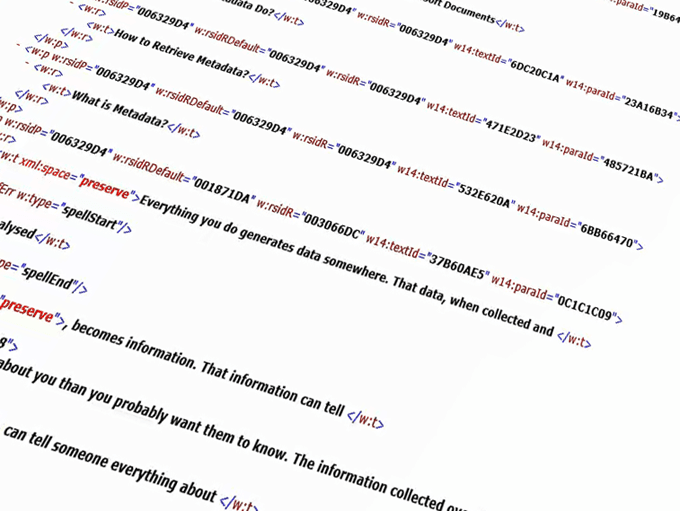
Tastați o scrisoare pentru a trimite autorităților despre ceva care lucrează la lucru, care este lipsit de etică, posibil chiar ilegal. Da, ne-am îndepărtat dramatic.
Scrisoarea este informație făcută din personajele pe care le-ați scris într-o anumită comandă. Caracterele pe care le-ați tastat sunt generate de o mulțime de zero și zero. Cele și zero sunt datele care alcătuiesc informațiile din literă.
Când cele și zero sunt transformate în scrisoare, există alte date despre litera care se creează. Unele dintre aceste metadatainline includ când ați scris scrisoarea, cine a introdus scrisoarea, când a fost salvată ultima dată, ce versiune a Word a fost creată în ea, toate acestea sunt date despre date sau metadate.
Ce face Metadata?
În Microsoft Office, cea mai mare parte a metadatelor este doar beneficiul tău. Te poate ajuta să găsești cea mai nouă versiune a unui document sau să vezi documentul care a fost completat, astfel încât să le poți pune întrebări cu privire la acesta. Ajută la păstrarea înregistrărilor de modificări sau comentarii la documente.
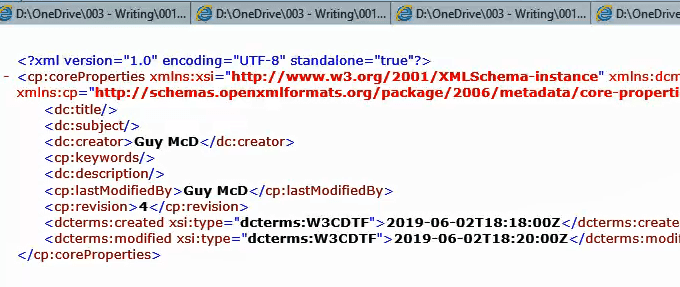
Este folosit și de programul Office și alte programe care lucrează cu documentul. Windows Explorer folosește informațiile pentru a clasifica și a returna documente, de exemplu.
De ce aș vrea să eliminăm metadatele?
Să revenim la scrisoarea pe care o trimiteți autorităților despre ceva schițat. mergând la serviciu. Faceți acest lucru în mod anonim, deoarece vă temeți de însușire sau pur și simplu nu doriți să vă implicați, dincolo de aducerea la cunoștința autorităților. Vă denunță.
Dvs. ieșiți și primiți o adresă de e-mail temporară și o trimitere de la un computer public la o bibliotecă pentru a vă acoperi piesele. Din cauza unor metadate, documentul poate avea informații care pot fi utilizate pentru a-l lega înapoi de jucărie. Este posibil să vă aibă încă numele atașat.
Și mai rău, modificările pe care le-ați făcut în document, deși nu sunt mai vizibile pentru dvs., pot fi în continuare în document. Dacă ați scris un paragrafhabout ceva specific pentru dvs., dar l-ați eliminat, deoarece ar putea fi folosit pentru a vă identifica, acesta ar putea fi totuși o parte a fișierului sub formă de metadate.
Cum pot vizualiza metadate Office?
Următoarele este o listă de metode pentru a vedea ce metadate sunt atașate fișierelor dvs. Word, Excel sau PowerPoint. Metadatele care înconjoară e-mailurile din Outlook este mult mai complexă și nu depășește domeniul de aplicare al acestui articol.
Vizualizați metadate în Word, Excel sau PowerPoint
Cu documentul, cartea de lucru sau prezentarea deschideți ce doriți să verificați:
Faceți clic pe Fișierîn colțul din stânga sus.
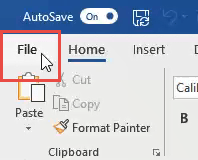
Pe ecranul Informații, veți vedea o mulțime de informații, cum ar fi Dimensiunea, paginile, Cuvinte, timp total de editare, ultima modificare, crearea și alte persoane asociate, printre alte date.
În conformitate cu aceste date, faceți clic pe Afișează toate proprietățilepentru a vedea mai multe date.
NOTĂ:Atenție la Date șablon. Dacă ai utilizat un șablon care poartă numele tău sau un nume al companiei în numele său de fișier, acesta ar putea fi urmărit de tine.
Vizualizați metadatele în Windows Explorer
Deschideți Windows Explorerși navigați până unde ați salvat fișierul.
Faceți clic dreapta pe fișier și faceți clic pe Proprietăți.
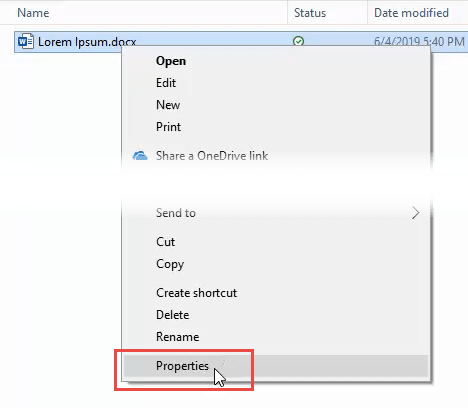
În fereastra Proprietăți, faceți clic pe Detaliitab. Vei vedea toate metadatele într-o listă compactă și concisă.
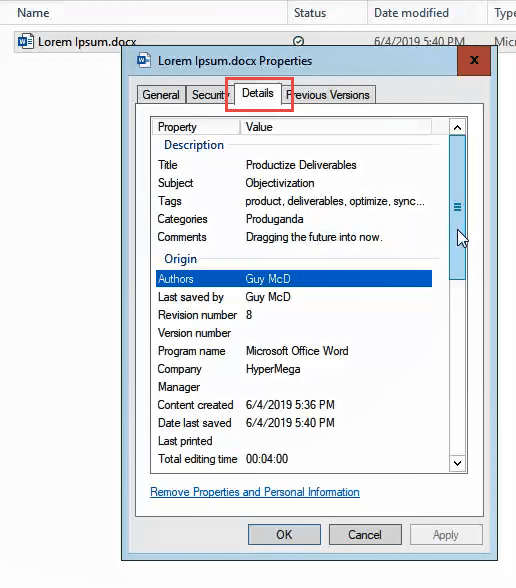 >
>Vedeți toate metadatele pentru fișiere Word, Excel sau PowerPoint
Extensible Markup Language (XML) este documentul defact din stocarea metadatelor în calcul. Acesta însoțește tot felul de fișiere și fișierele Office Microsoft nu fac excepție.
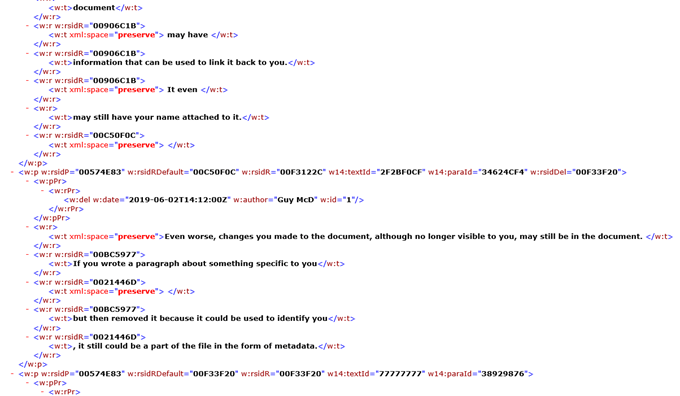 >
>Vizualizarea acestor documente XML este surprinzător de ușoară. Să dothis cu un fișier Word.
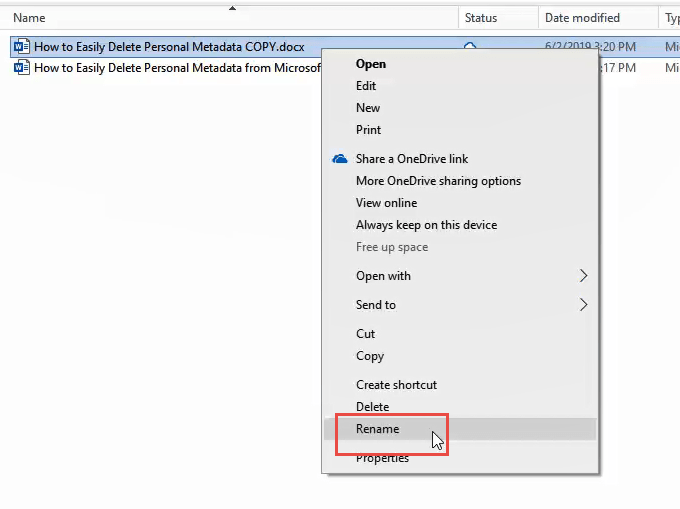
Modificați extensia fișierului de la .docxla .zip. Da, fiecare tip de tip Office care se termină în xeste un fișier comprimat care conține documente XML. Veți primi un avertisment despre acest lucru. Faceți clic pe Da.
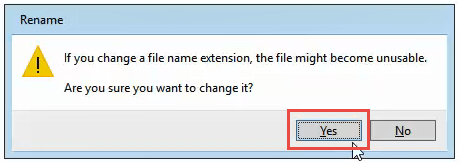
Faceți clic dreapta pe fișier și selectați Extrageți tot…
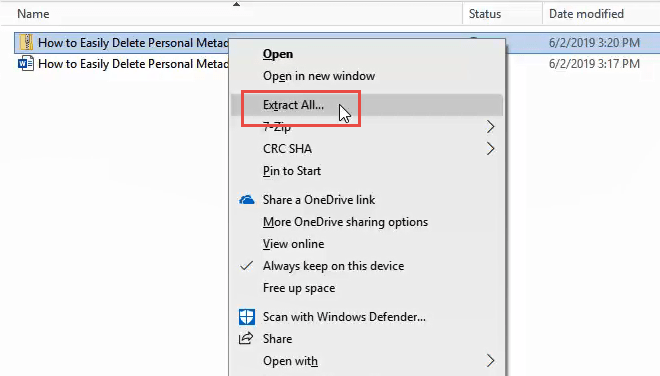
În fereastra care se deschide, vă va întreba unde doriți să salvați fișierele extrase și dacă doriți să afișați fișierele extrase când ați terminat. Valorile implicite sunt bune. Dați clic pe Extrageți.
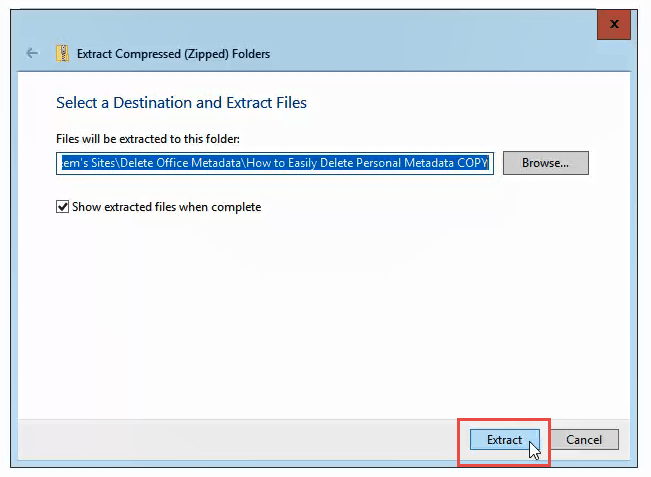
După ce extragerea va fi făcută, vezi trei foldere și un fișier XML. Explorați aceste fișiere pentru a vedea ce informații sunt stocate acolo. Dacă faceți dublu clic pe un fișier XML, acesta se va deschide probabil în Internet Explorer.
Va arăta ciudat, dar ar trebui să poți afla ce înseamnă majoritatea informațiilor. Există două fișiere XML care vă pot conține numele: core.xmlîn folderul docPropsși document.xmlși persoane. xml, atât în folderul cuvânt.
Cum să ștergeți metadatele din Microsoft Word, Excel sau PowerPoint
A durat mult timp pentru a ajunge aici, dar dacă ai de gând să faci o doză de genul acesta, ar trebui să știi exact de ce. Haideți să continuăm.
Ștergeți metadatele în Word, Excel sau PowerPoint
Faceți clic pe Fișierîn colțul din stânga sus.
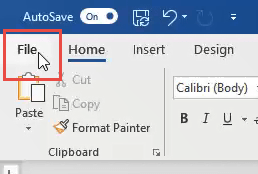
Pe Info>pagina, faceți clic pe Verificați problemedin stânga, aproape de mijlocul paginii.
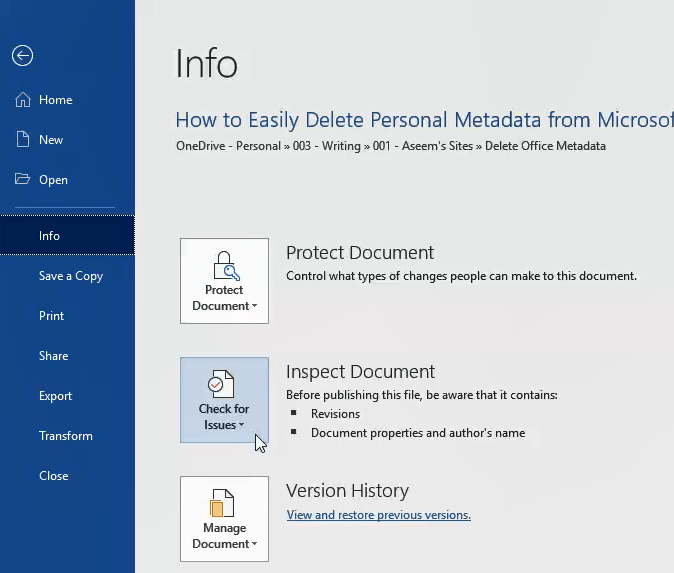
Faceți clic pe Inspectați documentul. Fereastra Inspector de documentese va deschide.
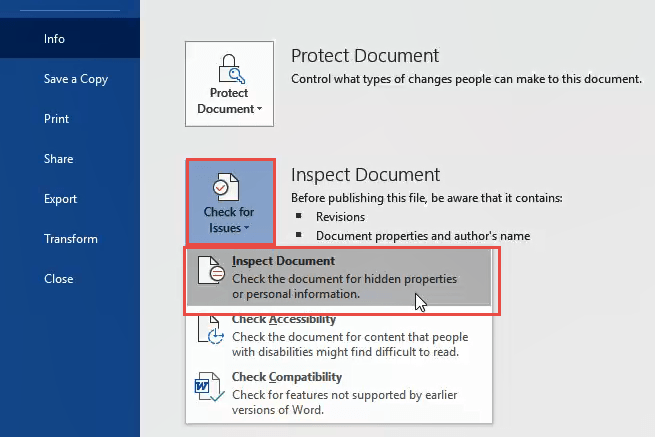
Asigurați-vă că toate casetele de selectare din Inspectorul de documente sunt bifate, apoi faceți clic pe butonul Inspectați.
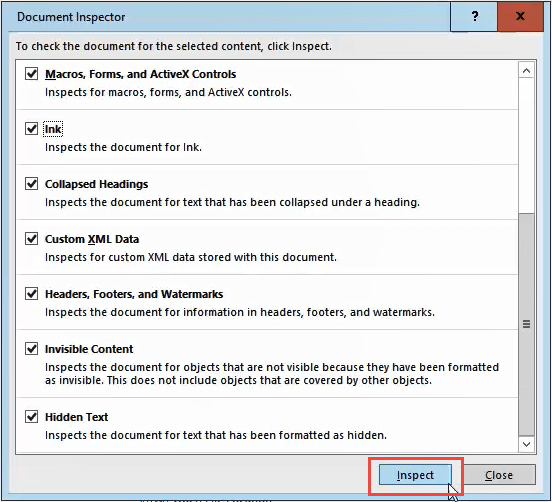
După terminarea inspectorului de documente, veți vedea informații despre ce tip de date a găsit. O bifare verde într-un cerc înseamnă că nu a găsit date de acest tip. Un semn de exclamare roșu înseamnă că a găsit date de acest tip. Lângă descrierea tipului de date, veți vedea butonul Ștergeți toate.
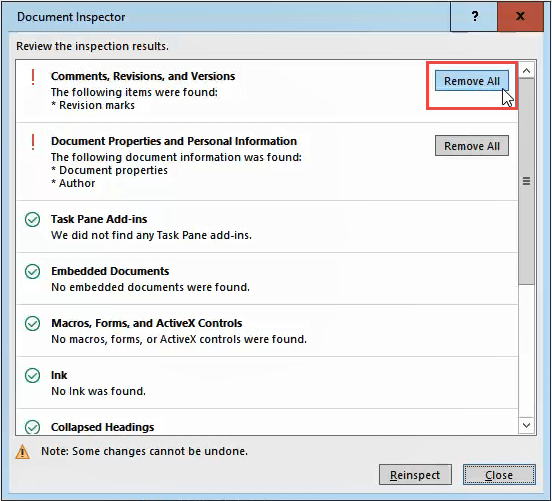
Faceți clic pe asta pentru a elimina toate datele de acest tip. Este posibil să existe mai multe dintre aceste butoane, așa că derulați în jos pentru a vă asigura că le veți obține pe toate.
După ce ați eliminat metadatele, poate doriți să faceți clic pe butonul Reexpectați, doar pentru a vă asigura că nu a lipsit nimic.
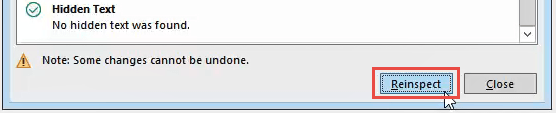
Salvați documentul acum pentru a vă asigura că datele nu vor fi reintroduse.
Cum să fiți siguri că metadata a fost ștersă
Parcurgeți pașii de mai sus pentru Vizualizați toate metadatele în Word, Excel sau PowerPoint. La inspecția fișierelor core.xml, document.xml șipeople.xml, ar trebui să vedeți că nu există date personale în documentanymore.
Dacă schimbați extensia înapoi de la .zip la .docx, „ Va putea deschide din nou fișierul normal în Word.
Cum se șterge metadatele din Windows Explorer
Aceasta este o metodă bună dacă doriți să eliminați metadatele dinmai multe fișiere rapid. Puteți face acest lucru timp de 2 sau mai multe fișiere în câteva secunde.
Deschideți Windows Explorer și navigați la fișierul din care doriți să eliminați metadatele. Faceți clic dreapta pe fișier și faceți clic pe Proprietăți.
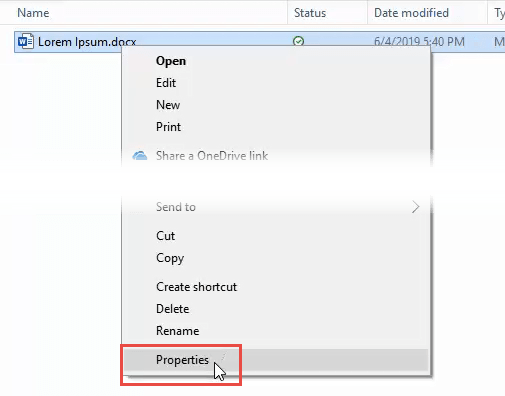
În fereastra Proprietăți, faceți clic pe fila Detalii, apoi faceți clic pe Șterge proprietăți și informații personale.
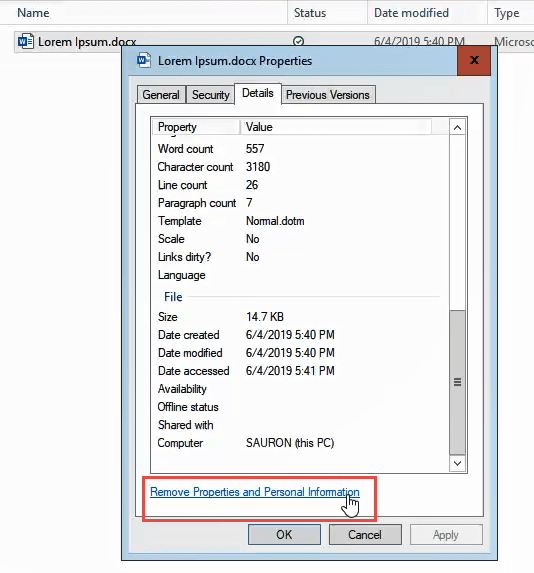
Puteți elimina informațiile în două moduri. Puteți elimina metadatele din originalfile sau puteți face o copie a fișierului fără nicio metadată.
Ștergeți metadatele din fișierul original
Selectați Ștergeți următoarele proprietăți din acest fișier:apoi fie bifați doar casetele pe care doriți, fie faceți clic pe butonul Selectați toate. Apoi faceți clic pe OK.
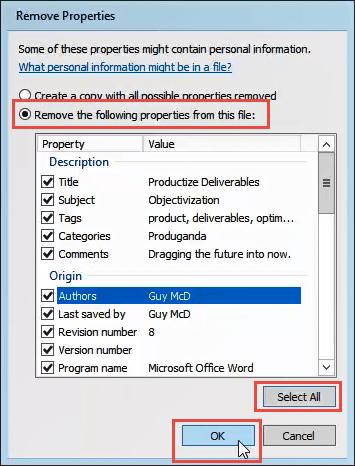
Efectuați o copiere fără metadate
Aceasta va face o copie a fișierului și va adăuga cuvântul Copierela sfârșitul numelui fișierului. Copia respectivă nu va avea nicio metadată asociată cu ea.
În fereastra Șterge proprietăți, selectați Creați acopie cu toate proprietățile posibile eliminateapoi faceți clic pe
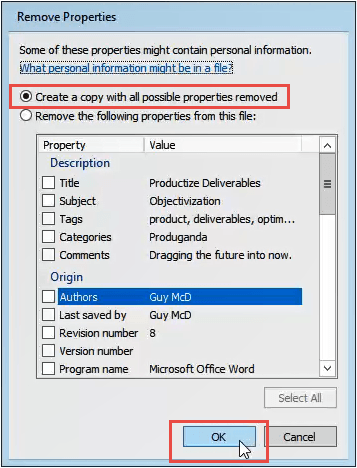
Comparați proprietățile originalului și ale copiei cu diferența de setare.
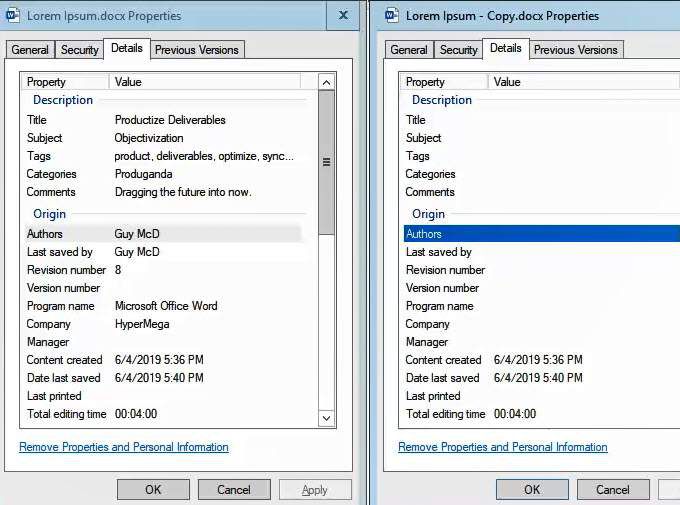
În Clear?
Asta înseamnă că sunteți în clar? Nu puteți fi identificat acum din document? Este greu de spus. Ce faceți cu documentul următor va determina acest lucru.
Orice prelucrare digitală ulterioară a documentului, cum ar fi trimiterea prin e-mail, ar putea adăuga metadate în lanț. O opțiune viabilă este de a tipări documentul și de a-l trimite prin e-mail. Este dificil să obții metadate din hârtie.